win7字体模糊怎么办_win7系统字体不清晰的解决方法
最近有些深度技术win7用户反应电脑的字体很模糊看不清楚,字体是我们经常用到的电脑工具,在我们的日常生活和工作中是不可缺少的,字体模糊不清晰看久了会对眼睛造成伤害,那么字体模糊不清晰改怎么解决呢?别着急今天小编就和大家分享win7系统字体模糊不清晰的解决方法。
win7字体不清晰的解决步骤:
1、首先右键点击桌面上的“计算机”选择“属性”。
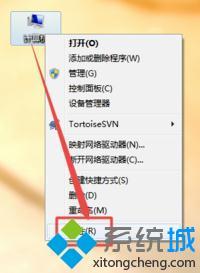
2、进入属性后选择左侧的“高级系统设置”
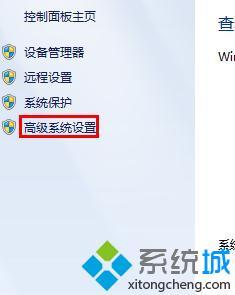
3、打开性能下面的“设置”。
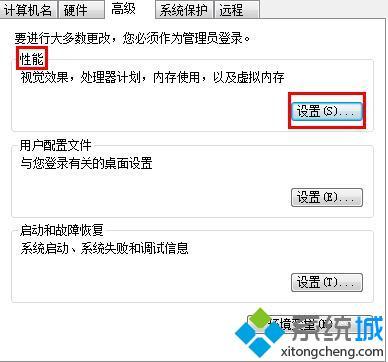
4、去掉勾选“平滑屏幕字体边缘”点击确定关闭即可。
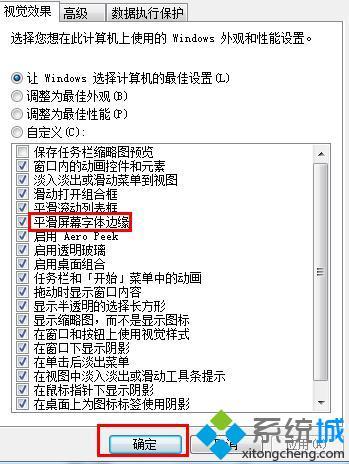
以上就是win7系统字体模糊不清晰的解决方法,是不是很简单呢?有需要的用户可以按照以上步骤设置,希望可以帮助到你。
相关教程:高分屏字体模糊win10ps字体放大后变模糊怎么办w10打开软件字体模糊文件字太模糊怎么办我告诉你msdn版权声明:以上内容作者已申请原创保护,未经允许不得转载,侵权必究!授权事宜、对本内容有异议或投诉,敬请联系网站管理员,我们将尽快回复您,谢谢合作!










